Moodle-Handbuch
Completion requirements
Lizenzangabe:
Wenn keine andere Lizenz angegeben ist, gilt folgende Lizenz: Moodle-Handbuch der Bfz-Essen GmbH, www.bfz-essen.de, verantwortlich für den Inhalt Florentina Sauerbach und Eda Daglioglu, Lizenz: CC-BY, https://creativecommons.org/licenses/by/4.0/. Logos und externe Links außerhalb dieses Moodle-Kurses (YouTube und h5p.org) sind von der Lizenz ausgenommen.
Wenn keine andere Lizenz angegeben ist, gilt folgende Lizenz: Moodle-Handbuch der Bfz-Essen GmbH, www.bfz-essen.de, verantwortlich für den Inhalt Florentina Sauerbach und Eda Daglioglu, Lizenz: CC-BY, https://creativecommons.org/licenses/by/4.0/. Logos und externe Links außerhalb dieses Moodle-Kurses (YouTube und h5p.org) sind von der Lizenz ausgenommen.
Schritt 1: Um das Material Textfeld zu konfigurieren, schalte die Kursseite in den Bearbeitungsmodus. Hierzu klicke rechts oben auf
![]()
Schritt 2: Scrolle nun runter bis zum Kursabschnitt, in dem das Textfeld angelegt werden soll, und klicke nun auf
![]()
Schritt 3: Es öffnet sich ein Auswahlfenster mit verschiedenen Aktivitäten und Arbeitsmaterial. Klicke nun auf das Material Textfeld.
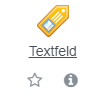
Schritt 4: Nun öffnet sich ein Bearbeitungsfenster zum Erstellen des Arbeitsmaterials. Bitte beachte stets die jeweiligen blauen Fragezeichen, die als Hilfefunktion dienen sollen.
Schritt 5:
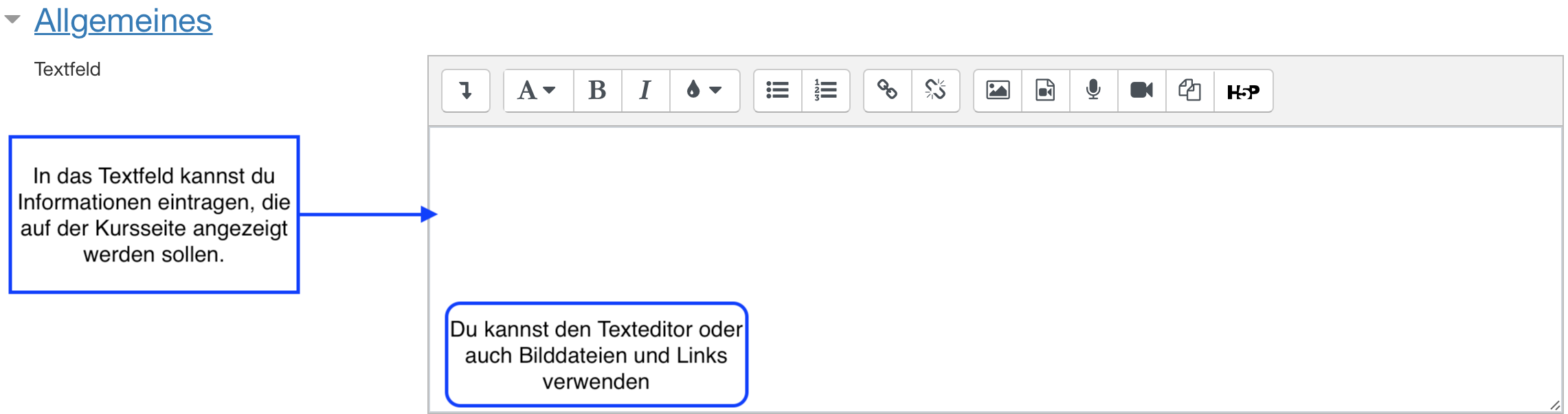
Schritt 6 (optional): Weiter unten befindet sich der Bereich Weitere Einstellungen. Um die Anzeigeoptionen anzuzeigen, kannst du unter Verfügbarkeit eine Auswahl treffen.
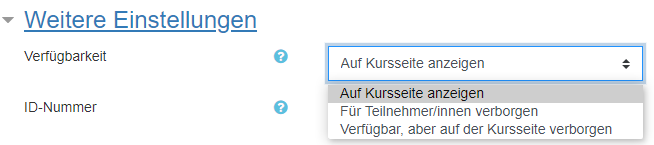
Schritt 7: Solltest du mit den Einstellungen des Textfeldes fertig sein, vergiss bitte nicht den Button
